 Accès à ce dialogue: Palette Nouveau / Placer un renvoi de folio ou
Commande Modifier un objet / Clic droit sur un renvoi de folio.
Accès à ce dialogue: Palette Nouveau / Placer un renvoi de folio ou
Commande Modifier un objet / Clic droit sur un renvoi de folio.Permet de placer ou de modifier un renvoi de folio. Un renvoi de folio permet à un conducteur ( fil ) de passer d'un folio à un autre.
Un renvoi de folio se compose d'un départ et d'une arrivée. Le départ et l'arrivée ne doivent pas se situer sur le même folio ( non sens ).
Onglet Départ
Texte automatique: Pour afficher automatiquement la position de l'arrivée. Sinon, un texte libre est possible. La composition de la position se décide dans le dialogue Préférence.
Folio: Le folio actuellement visible est obligatoirement le folio de départ.
Orientation: Permet de définir l'orientation du renvoi de folio.
Onglet Arrivée
Texte automatique: Pour afficher automatiquement la position du départ. Sinon, un texte libre est possible.
Folio: Il faut choisir un folio existant du schéma.
Orientation: Permet de définir l'orientation du renvoi de folio.
Position: En haut à gauche : Place l'arrivée en haut à gauche du folio. Sinon, cette arrivée est placée:
- Sur le coté gauche du folio, à la hauteur du départ ( sens droite et gauche )
- Sur le haut du folio, à la position X du départ ( sens haut et bas ).
Onglet Police
Police: Pour choisir la police de caractère, sa taille, son style, son orientation ( Horizontale ou verticale ) et sa couleur.
Appliquer à tous les renvois de folio: Pour modifier la police de tous les renvois de folio du schéma.
 Information:
Par défaut la couleur des renvois de folio est définie dans les options, onglet Couleur, mais peut se modifier
ensuite dans ce dialogue.
Information:
Par défaut la couleur des renvois de folio est définie dans les options, onglet Couleur, mais peut se modifier
ensuite dans ce dialogue.Onglet Plusieurs
Permet de placer automatiquement plusieurs renvois de folio, à partir du 1er placé. Il suffit de placer le 1er renvoi de folio sur le conducteur du haut, les autres sont automatiquement placés sous les conducteurs situés dessous ( = Même coordonnée X ). Idem pour le folio arrivée.
Eloignement maximum des conducteurs : Pour éviter de détecter ( et donc de placer ) un renvoi de folio sur un conducteur parallèle, mais situé à l'autre bout du folio.
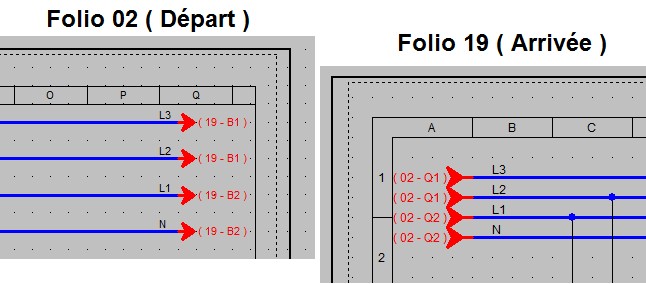
Exemple de plusieurs renvois de folio placés automatiquement
Interdire le départ et l'arrivée sur un même folio: Autorise ou non d'avoir le départ et l'arrivée du renvoi de folio sur un même folio. Il peut sembler illogique de mettre un renvoi de folio sur un seul folio, mais cela est parfois utilisé.
Aller au folio Arrivée: Après la fermeture, le folio Arrivée sera affiché, puis selon l'option :
- Activer le mode " Déplacer un objet " : Ce mode sera activé.
- Rester en mode " Placer un renvoi de folio " : Ce mode restera.
Dans ces 2 cas, l'arrivée du renvoi de folio sera déplacer plus tard, avec la commande Déplacer de la palette Action.
- Placer l'arrivée + mode " Déplacer un objet " : L'arrivée du renvoi est au bout de la souris, un clic suffit alors pour la placer. Puis le mode " Déplacer un objet " est activé.
- Placer l'arrivée + mode " Placer un renvoi de folio ": L'arrivée du renvoi est au bout de la souris, un clic suffit alors pour la placer. Puis le mode " Placer un renvoi de folio " est activé, ce qui permet de placer de suite un autre renvoi.
 Astuce: Lors de l'utilisation des commandes
Déplacer, Modifier et
Supprimer, cliquer sur le texte d'un renvoi de folio permet de sauter directement à l'autre extrémité de ce renvoi. Cette autre extrémité est alors placée
au centre de l'écran, et affichée en surbrillance.
Astuce: Lors de l'utilisation des commandes
Déplacer, Modifier et
Supprimer, cliquer sur le texte d'un renvoi de folio permet de sauter directement à l'autre extrémité de ce renvoi. Cette autre extrémité est alors placée
au centre de l'écran, et affichée en surbrillance.Voir aussi: La gestion des folios.